Латинский алфавит (латинские буквы). Прописная буква в пароле и другие секреты надежной защиты
| Современный вариант латинского алфавита | |||
| Буква | Название | Буква | Название |
| A | А | N | Эн |
| B | Бэ | O | О |
| C | Це | P | Пэ |
| D | Дэ | Q | Ку |
| E | Э | R | Эр |
| F | Эф | S | Эс |
| G | Гэ | T | Тэ |
| H | Ха | U | У |
| I | И | V | Вэ |
| J | Йот | W | Дубль Вэ |
| K | Ка | X | Икс |
| L | Эль | Y | Ипсилон |
| M | Эм | Z | Зэта/Дзэта |
Напомню, что латинский язык относится к латино-фалийской подгруппе италийских языков (языки племен, которые с начала 1 тысячелетия до нашей эры жили на территории Аппенинского полуострова, кроме этрусков, лигуров, кельтов и греков). Италийские языки в свою очередь входят в семью индоевропейских языков. Изначально латинский язык был языком небольшого племени - латинов, проживающего в центре Аппенинского полуострова. Эта информация может оказаться интересной при ближайшем рассмотрении латинского алфавита.
Истоки латинского алфавита
Влияние этрусского алфавита
Культура этрусков была хорошо знакома латинам. В 9-8 веках до нашей эры сравнительно небольшая территория Лация граничила с севера со значительной в то время территорией племени этрусков (они же - туски или тоски, сейчас итальянская провинция Тоскана). В то время, когда культура латинов только зарождалась, культура этрусков уже переживала свой расцвет.
Латины довольно много заимствовали у этрусков. Письмо этрусков имело направление справа-налево, поэтому для удобства использовалось обратное (по сравнению с привычным нам латинским) написание букв (естественно, именно это написание было оригинальным, это мы пользуемся обратным вариантом).
Влияние греческого алфавита
Греческий алфавит также внес значительный вклад в формирование современного латинского. Стоит упомянуть, что и этрусский алфавит был частично заимствован из западногреческого. Но прямое заимствование из греческого в латинский началось позднее, когда римляне в свойственном им стиле приступили к тщательному знакомству с греческой культурой. Греческие названия и имена содержали в себе звуки, не характерные для римской фонетики, в латинском языке не оказалось букв для их записи, поэтому греческие буквы также были перенесены в латинский алфавит. Таково происхождение букв "x", "y", "z".
Древние греческие надписи также делались не только слева направо, но и справа налево и бустрофедоном (греки и дали название этому виду письма), поэтому в древнегреческом языке одновременно существовали и прямые и обратные варианты написания букв.
Влияние финикийского консонантного письма
Финикийцы считаются создателями первого фонетического письма. Финикийский алфавит представлял из себя слоговую азбуку, в которой один символ обозначал сочетание одного согласного звука с любым гласным (Часто говорят, что финикийцы записывали только согласные, формально это предположение неверно). Финикийцы много путешествовали, селились все в новых и новых местах... и их письменность путешествовала и укоренялась вместе с ними. Постепенно, распространяясь в разных направлениях, символы финикийской азбуки трансформировались, с одной стороны, в буквы греческого, а затем латинского алфавита, а с другой - в буквы иврита (и других северных семитских диалектов).
Сравнительная таблица символов родственных языков (Комментарий см. ниже в тексте)
Выводы из результатов сравнения всех этих языков делаются разные. Вопрос о преемственности полностью не решен, однако, сходство независимых древних языков говорит о том, что, возможно, существовал один язык-прародитель. Многие исследователи склонны искать его в Ханаане, полумифическом государстве, которое финикийцы считали своей родиной.
История латинского алфавита
Первые доступные современным исследователям надписи на латыни относятся к 7 веку до нашей эры. С этого времени принято говорить об архаической латыни. Архаический алфавит состоит из 21 буквы. Греческие буквы тета, фи и пси использовались для записи чисел 100, 1000, 50.
Ставший в 312 году до нашей эры цензором, Аппий Клавдий Цекус ввел различия в записи букв "r" и "s" и отменил букву "z", а звук, обозначаемый этой буквой, был заменен на [р]. С этим событием тесно связан один из основных законов фонетики латинского языка - закон ротацизма.
После отмены буквы "z" в латинском алфавите классического периода содержится 20 букв.
В 1 веке до нашей эры была вновь заимствована буква "z", а вместе с ней и буква "y". Кроме того, окончательно была признана буква "g" (до этого оба звука: звонкий - [г] и глухой - [к] обозначались одной буквой - "c"). Конечно же, без споров не обошлось, но принято считать, что первым ее использовал Спурий Карвилий Руга в 235 году до нашей эры, однако, в то время в алфавит она не вошла.
Алфавит стал состоять из 23 букв.
Еще одно важное событие в истории латинского алфавита приходится на 1 век уже нашей эры. Пользуясь практикой замены наиболее частых сочетаний букв одним символом, которая была широко распространена в Греции, будущий император Клавдий (с 41 года нашей эры будучи цензором) вводит три новые буквы, названные впоследствии "клавдиевыми": обратная дигамма, антисигма и половинная ха.
Обратная дигамма должна была использоваться для обозначения звука [в:].
Антисигма - для обозначения сочетаний bs и ps аналогично греческой букве пси.
Половинная ха - для обозначения звука среднего между [и] и [у].
В алфавит они так и не вошли.
Тем не менее:
- Коды этих символов включены в Юникод: u+2132, u+214e - обратная дигамма, u+2183, u+2184 - антисигма, u+2c75, u+2c76 - половинная ха.
- Полностью определившиеся в алфавите несколько позднее буквы "y" и "v" стали аналогами двух из трех клавдиевых букв, что указывает на обоснованность предложения будущего императора.
Значительно позже был решен вопрос с парами букв "i"-"j", "v"-"u". Обе пары употреблялись на письме и раньше, и обозначали две пары звуков ([и]-[й], [в] - [у]), но не было четко определено, какое из написаний какой звук обозначает. Разделение первой пары произошло предположительно в 16 веке нашей эры, а второй - в 18 веке (хотя некоторые исследователи предполагают, что случилось это одновременно для обеих пар).
Современный вариант латинского алфавита, состоящий из 25 букв, был официально закреплен в эпоху Возрождения (отсюда и предположение о разделении "v" и "u" в 16 веке, так как они обе содержатся в этом варианте). Событие это тесно связано с именем Петруса Рамуса.
Диграф "vv", особенно распространенный в Северной Европе, превратился в букву "w". Звук, обозначаемый этой буквой, пришел из германских языков уже после падения римской империи, поэтому многие специалисты не включают букву "w" в алфавит латинского языка или включают условно.
» Большие и маленькие буквы
Большие и маленькие буквы
Работая с пользователями по решению их проблем, связанных с работой на компьютере, я очень часто (слишком часто) наблюдаю следующую картину.
Когда пользователь набирает текст, то для того, чтобы ввести заглавную (большую) букву, то нажимает клавишу «Caps Lock», затем набирает саму букву, затем, чтобы продолжать писать строчными (маленькими) буквами, еще раз нажимает клавишу "Caps Lock".
Например, как набирают слово «Заявление».
Нажимается клавиша "Caps Lock". Затем нажимается клавиша с буквой «З» — печатается прописная буква «З». Затем еще раз нажимается клавиша "Caps Lock". Теперь последовательно нажимаются клавиши «А», «Я», «В», «Л», «Е», «Н», «И», «Е». В результате печатается «аявление». В итоге получаем слово «Заявление» с прописной буквы.
На мой вопрос, а почему так сложно Вы набираете заглавную букву? Ведь для этого Вам приходится нажимать клавиши ТРИ раза? Ведь можно эти три нажатия заменить всего ОДНОЙ комбинацией клавиш.
В ответ я обычно слышу такие ответы: Мне так удобно. Я так привыкла. А как это по-другому?
Можно, конечно и так, но можно и по-другому.
Но прежде, чем рассказывать о том, как лучше набирать «большие» и «маленькие» буквы, я хочу Вас познакомить с таким понятием, как регистр клавиатуры .
В одной веселой я уже рассказывал, как мне пришлось столкнуться с одним пользователем, который мне четко и конкретно заявил, что «На клавиатуре нет маленьких букв».
По-своему он прав. На клавишах клавиатуры действительно «нарисованы» только «большие» буквы. Так давайте разберемся, где все-таки расположены «большие», а где «маленькие» буквы.
Так вот, за ввод больших или маленьких букв отвечает так называемый регистр клавиатуры .
Регистр клавиатуры имеет два состояния, и эти состояния соответственно называются верхний регистр и нижний регистр .
За переключение регистра клавиатуры на самой клавиатуре отвечают две клавиши . Это клавиша «Shift» (для удобства клавиш шифт 2 штуки — левая и правая) и клавиша «Caps Lock» (капс лук ).

Почему именно две клавиши? Почему не одна ? Давайте посмотрим принцип действия этих клавиш.
Я буду описывать свои действия, а Вы можете параллельно потренироваться вместе со мной, чтобы вживую прочувствовать, как регистр клавиатуры влияет на ввод букв, цифр и различных символов.
Тренироваться проще и нагляднее всего в программе «Блокнот».
Запустите программу «Блокнот». Последовательно подведите указатель мыши и выберите одним щелчком левой кнопкой мыши: «Пуск» — «Все программы» — «Стандартные» — «Блокнот».

И так, начнем с того, что , после того, как вы включили и загрузили свой компьютер, на клавиатуре включен нижний регистр . Что это означает?
А это означает, что если Вы начнете нажимать на клавиши с буквами, то на экране монитора будут печататься строчные (маленькие) буквы, т. е. буквы в нижнем регистре .
Например, если у Вас включена русская раскладка (русский язык ввода), то будут печататься следующие буквы:
йцукенгшщзхъфывапролдячсмитьбю
Ну и соответственно, если у Вас включена английская раскладка (английский язык ввода), то будут печататься следующие буквы:
qwertyuiopasdfghjklzxcvbnm
Теперь о клавише «Shift» . Клавиша «Shift» временно переключает нижний регистр клавиатуры на верхний регистр клавиатуры.
Что значит временно ? А это значит, что если Вы нажмете клавишу «Shift» (неважно левый или правый) и будете держать эту клавишу нажатой , то клавиатура переключится на верхний регистр . Как только отпустите клавишу «Shift», клавиатура переключится обратно на нижний регистр .
Показываю на примере. Я нажимаю и удерживаю клавишу «Shift» . Начинаю печатать буквы (дальше я буду показывать все на русской раскладке клавиатуры).
Отпускаю клавишу «Shift» .
йцукенгшщзхъфывапролджэячсмитьбю
Проще говоря, если у нас включен нижний регистр клавиатуры, то печатаются строчные (маленькие) буквы . Если у нас включен верхний регистр клавиатуры, то печатаются заглавные (большие) буквы .
Давайте на минуту вернемся к слову «Заявление». В этом слове первая буква заглавная, остальные строчные. Как мы будем набирать это слово, используя клавишу «Shift» ?
Нажимаем и удерживаем клавишу «Shift». Нажимаем клавишу с буквой «З» — печатается заглавная (большая) буква «З» , которая находится в верхнем регистре клавиатуры. Отпускаем клавишу «Shift». Печатаем «аявление» — печатаются строчные (маленькие) буквы , которые находятся в нижнем регистре клавиатуры. В итоге получается слово «Заявление» с заглавной буквы.
По сути, для печати заглавной буквы «З», мы использовали комбинацию клавиш «Shift + З» .
Теперь о клавише «Caps Lock» . Клавиша «Caps Lock» переключает регистр клавиатуры на противоположный и фиксирует этот регистр.
Что это значит? Давайте опять понажимаем клавиши, чтобы понять и запомнить.
Итак, у нас по умолчанию на клавиатуре включен нижний регистр , т. е. если мы будем печатать буквы, то буквы будут печататься (выводится на экран) строчными (маленькими):
йцукенгшщзфывапролджэячсмитьбю
Нажимаем и отпускаем клавишу «Caps Lock» . Все. Регистр нашей клавиатуры переключился в верхнее положение и зафиксировался, т. е. теперь у нас верхний регистр . Ничего теперь дополнительно не нажимая, мы просто можем печатать заглавные (большие) буквы:
ЙЦУКЕНГШЩЗХЪФЫВАПРОЛДЖЭЯЧСМИТЬБЮ
Обратите внимание! После того как мы нажали и отпустили клавишу «Caps Lock» , на клавиатуре включилась одна из трех лампочек (индикаторов), которые находятся в правом верхнем углу клавиатуры. А именно средняя лампочка. На рисунке клавиатуры, который приведен в самом начале урока, эта лампочка выделена зеленым цветом .
Вот эта лампочка и показывает нам визуально, какой в данный момент регистр клавиатуры включен — нижний или верхний (это чтобы не запутаться и не вспоминать). Если индикатор не горит — значит, включен нижний регистр , если горит — верхний регистр .
Этот индикатор на разных клавиатурах может быть обозначен по-разному в зависимости от фантазии дизайнеров. Мне известны два обозначения этого индикатора. Это «A» и «Caps Lock» — в виде надписей над самими лампочками (индикаторами).
Теперь, если мы еще раз нажмем и отпустим клавишу «Caps Lock» , то индикатор погаснет, и клавиатура переключится и зафиксируется на нижнем регистре:
йцукенгшщзфывапролдячсмитьбю
Таким образом, нажимая клавишу «Caps Lock» мы переключаем и фиксируем нужный нам регистр.
Ну и давайте теперь еще раз наберем слово «Заявление» , но уже с использованием клавиши «Caps Lock».
Итак. Исходное положение. Лампочка (индикатор) «Caps Lock» не горит — у нас включен нижний регистр.
Нажимаем клавишу «Caps Lock». У нас загорается индикатор с надписью "Caps Lock", который означает, что включен верхний регистр. Нажимаем на клавишу «З» — у нас печатается заглавная (большая) буква «З». Нажимаем еще раз клавишу «Caps Lock», лампочка (индикатор) гаснет — это означает, что включился и зафиксировался нижний регистр. Набираем «аявление». В итоге получаем свое слово «Заявление» с заглавной буквы.
Каким способом будете пользоваться Вы — решать Вам. Главное чтобы Вам было удобно. Что касается меня, то я использую для ввода заглавных букв клавишу «Shift» только потому, что при быстрой печати ввод заглавной буквы происходит в 3-5 раз быстрее.
Чтобы уже до конца было понятно, как действуют клавиши «Shift» и «Caps Lock» , давайте наберем слово «Заявление» несколько необычным способом.
Нажимаем клавишу «Caps Lock». У нас загорается индикатор с надписью "Caps Lock", который означает, что включен верхний регистр. Нажимаем на клавишу «З» — у нас печатается заглавная (большая) буква «З». А вот дальше, для переключения клавиатуры на нижний регистр, мы нажимать клавишу "Caps Lock" НЕ БУДЕМ . Мы временно переключим регистр клавишей "Shift". Т. е. нажимаем и удерживаем (не отпускаем) клавишу "Shift" (при этом клавиатура временно будет переключена на нижний регистр), набираем «аявление», отпускаем клавишу "Shift" (клавиатура переключится на верхний регистр). В итоге у нас получается наше слово «Заявление» .
С цифрами и знаками в этом отношении и проще и сложнее.
Дело в том, что на ввод цифр и знаков клавиша «Caps Lock» никак не влияет. Переключение регистра возможно только с помощью клавиши «Shift» .
Проще вот в каком смысле. Например, клавиша . Независимо от того, какая включена (русская или английская), на нижнем регистре
всегда будет набираться цифра «8»
, а на верхнем регистре
(при нажатой
клавише «Shift»
) будет набираться звездочка «*»
. И даже есть некая ассоциация — «8»
нарисована снизу
на клавише, а звездочка «*» сверху
.
. Независимо от того, какая включена (русская или английская), на нижнем регистре
всегда будет набираться цифра «8»
, а на верхнем регистре
(при нажатой
клавише «Shift»
) будет набираться звездочка «*»
. И даже есть некая ассоциация — «8»
нарисована снизу
на клавише, а звездочка «*» сверху
.
А вот другой пример — клавиша , где сложнее сообразить, что на самом деле будет печататься, в зависимости от раскладки клавиатуры и выбранного регистра.
, где сложнее сообразить, что на самом деле будет печататься, в зависимости от раскладки клавиатуры и выбранного регистра.
Например, если у нас выбрана английская раскладка, то при нажатии на эту клавишу (нижний регистр) будет печататься цифра три «3» «Shift» (временно переключимся на верхний регистр), то напечатается символ решетка «#» .
Если мы переключимся на русскую раскладку, то при нажатии на эту клавишу (нижний регистр) будет опять же печататься цифра три «3» , а если нажмем и будем удерживать клавишу «Shift» (временно переключимся на верхний регистр), то напечатается символ номера «№» .
Для того чтобы запомнить, где какой символ находится нужна просто практика. Я могу Вам посоветовать (в свое время сам это делал) сделать себе шпаргалку для Ваших раскладок, распечатать и вставить или вклеить в Вашу (которую я надеюсь, Вы приобрели и записываете туда различную полезную информацию). Ну а «нужные» символы выделить цветными ручками или маркерами.
К примеру, можно сделать так:
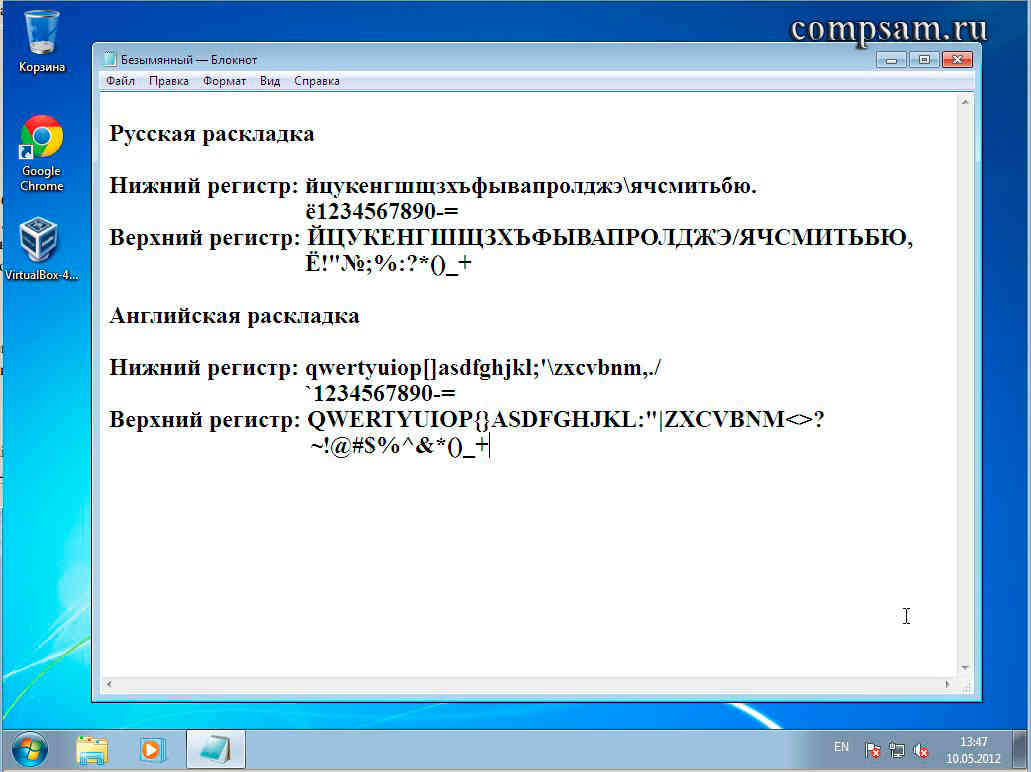
На этом все. Всем удачи и творческих успехов.
Латинский алфавит был придуман в середине I тысячелетия до н. э. Довольно скоро эта письменность распространилась по всему миру и стала основой большинства романских, германских и прочих языковых групп. Латинская письменность является базой для английского, испанского, португальского, французского, итальянского, румынского, литовского и многих других языков, в том числе искусственного языка эсперанто. Различие заключается лишь в том, что в разных языках одни и те же буквы базового, латинского языка, называются по-разному. И даже если вы не знаете этого древнего языка, сложностей с тем, как написать на латинском на клавиатуре, у вас не возникнет точно.
Слова и фразы
Классический латинский алфавит состоит из 26 букв, каждая из которых знакома тем, кто хотя бы немного знает английский язык:
Aa Bb Cc Dd Ee Ff Gg Hh Ii Jj Kk Ll Mm Nn Oo Pp Qq Rr Ss Tt Uu Vv Ww Xx Yy Zz
Кстати, знак W возник относительно недавно, в XI веке, в письме германских языков (английский, нидерландский, исландский и пр.), поэтому букву W иногда не включают в состав латинского алфавита. Так или иначе, чтобы написать латинское слово в тексте, просто переключите языковую раскладку с русской на английскую. Сделать это можно так:
- воспользуйтесь сочетанием «горячих клавиш»;
Для этого необходимо одновременно нажать кнопки Alt и Shift (правую или левую). Если вы сделали все правильно, то индикатор в правом нижнем или верхнем углу экрана должен продемонстрировать смену RU (РУС) на EN (ENG).
Если данная комбинация клавиш не сработала, попробуйте нажать Ctrl + Shift. Кстати, эти параметры можно изменять самостоятельно (Языковая панель — Параметры — Переключение клавиатуры).
Если вы являетесь счастливым владельцем ноутбука Apple, попробуйте комбинации Command + Space либо Option + Command + Space. 
- щелкните на индикатор языковой раскладки;
Нажмите левой кнопкой мыши на этот самый значок RU(РУС), в появившемся меню выберите «Английский язык» (ENG) и поставьте в этой строке галочку. 
- используйте программу Punto Switcher.
Благодаря данной программе раскладка клавиатуры автоматически переключается в процессе печатания. Если сочетание букв оказывается нетипичным для языка, на котором вводятся символы, то программа переключает язык ввода, стирает напечатанное и вводит правильное слово или текст на нужном языке. Так пользователь не отвлекается на переключение языка и печатает весь текст в одной раскладке, не переживая за качество письма. 
По умолчанию Punto Switcher предлагает пару английского и русского языков, но в одной из последних версий для Mac OS Sierra (версия 1.3.0) добавлен латинский язык. Однако выбор пары «русский-латинский» оправдан, скорее, в том случае, если необходимый текст изобилует латинскими словами и фразами.
Цифры
В наши дни латинские – или римские — цифры применяются по большей части для отображения веков, времени на циферблатах и порядковых числительных. Цифры на латыни отображаются комбинациями из семи знаков:
- I — 1;
- V- 5;
- X- 10;
- L- 50;
- С — 100;
- D — 500;
- M — 1000.
Например, цифра 4 обозначается как IV, а число 300 – как ССС. Если вам сложно переводить арабские цифры в римские, воспользуйтесь конвертером чисел – вы без труда найдете его в интернете. Ввести в текст римские цифры можно несколькими способами.
Способ №1. Латинские буквы
- Переключитесь на английский язык (см. выше, как это сделать);
- Нажмите клавишу CapsLock, чтобы все цифры набирались заглавными буквами;
- Вводите необходимые буквы-цифры.
Способ №2. ASCII-коды
- Активизируйте режим Num Lock (отдельная клавиша в цифровом блоке клавиатуры либо комбинация клавиш Fn + F11, Fn+F8 или иные для других клавиатур);
- Удерживая кнопку ALT, наберите одну или несколько из представленных ниже комбинаций на дополнительной клавиатуре (справа на клавиатуре либо буквенные кнопки с маленькими цифрами на основной клавиатуре).

Способ №3. Возможности Word

Способ №4. Большие числа
Иногда у пользователей появляется необходимость написать римскими цифрами число больше 1000. Чтобы не усложнять восприятие числа длинным рядом символов, можно воспользоваться общепринятым значком в виде верхнего подчеркивания. Цифра или цифры, над которыми есть это подчеркивание, автоматически умножается на 1000. 
Чтобы отобразить над буквой надчеркивание, можно поступить следующим образом:

Способ №5. Списки
Если в текст необходимо вставить список с использованием римских цифр, то воспользуйтесь последовательностью «Главная — Абзац — Нумерация» и выберите в открывшемся списке необходимый вариант. 
В век кибернетического терроризма, когда ни один пользователь всемирной паутины не уверен, что его персональные данные не будут украдены и проданы мошенникам, необходимость создания пароля, который сможет хорошо защитить личную информацию, становится все более актуальной.
Многие сайты, где необходимо проходить регистрацию, добавляют все новые правила для генерации пароля: цифры, специальные символы и минимум одна прописная буква в пароле.
Степень защиты пароля
При создании профиля на каком-либо сайте, в том числе и в социальных сетях, придется столкнуться с созданием пароля. При вводе символов обычно отражается степень надежности.
Однако несмотря на предупреждения сайтов, почти все пользователи создают такие пароли, которые лишь минимально удовлетворяют правилам. К примеру, прописная буква в пароле чаще всего встречается в самом начале или конце строки символов.
Такие требования не приносят желаемых результатов, пользователи лишь переделывают самые простые и стандартные пароли под правила сайтов. И, как правило, действуют они по одной схеме. Но все же есть несколько основных правил для увеличения степени защиты:
- Заглавная и прописная буква в пароле должны находиться в случайном месте.
- Должны быть представлены числа и специальные символы.
- Вместо какого-либо существующего слова лучше использовать набор цифр и букв.
Как создать надежный пароль
Но как неопытным пользователям создать пароль, который сможет защитить данные? Для начала стоит придерживаться базовых правил:
- Не брать в качестве кода собственное имя, фамилию и адрес.
- Не рекомендуется вставлять в поле и имена родственников, друзей или клички животных.
- Не стоит использовать личные данные, такие как день рождения.
- Не составлять пароли из простейших комбинаций: «1234567890», qwerty и т. д.
- Не использовать словарные слова, особенно начинающиеся с цифры.
- Забыть о подмене букв и цифр похожими символами. К примеру, буква «О» и цифра «0».

Согласно исследованиям, самыми остаются те, которые не основываются на каких-либо ассоциациях. Случайный набор цифр, букв разного регистра и специальных символов поможет защитить данные. Например, df58*zDf2Z^g6.
Онлайн-генераторы паролей
Иногда даже прописная буква в пароле айфона не может спасти от взлома. Ежедневно разрабатываются все новые программы, которые способны прогнать более миллиона комбинаций паролей в секунду. Поэтому, чем меньше в нем будет смысла и ассоциаций, тем меньше шанс, что его взломают.
Именно для таких целей и были созданы автоматические генераторы паролей. На главной странице таких сайтов достаточно внести условия: тринадцать символов, цифры, прописная буква в пароле. Что значит одно - вам будет предложена рандомная комбинация всех вышеперечисленных символов.
Однако нельзя полагаться только на защиту таких паролей. Рекомендуется менять их каждые полгода, и при смене изменять все «тело», а не только несколько букв или цифр. Не стоит заносить пароли на телефон или в облачные хранилища. Но главное правило - ни один из них не должен быть идентичен паролю от почтового ящика.
Прописная буква в пароле
«Пароль должен содержать прописную букву», - такое правило на странице создания профиля в системе «Эппл» часто вводит в тупик многих пользователей. Давно позабытые знания из школьной программы не помогают вспомнить значение слова «прописная».

Но ответ довольно прост. Названная буква - это заглавная, та, которую мы пишем после точки. Чтобы ввести ее в строку пароля, достаточно удерживать вместе с нужной буквой кнопку Shift.
Соблюдая базовые правила составления паролей для сайтов, а также не используя один и тот же пароль для всех ресурсов, можно предотвратить кражу персональных данных.
Чем надежнее будет пароль на Госуслугах, тем лучше будет защищен ваш профиль от взлома. Поскольку на портале хранятся ваши личные данные, злоумышленникам открывается широкий простор для манипуляций при попадании в ваш личный кабинет.
Мы приведем примеры паролей в начале статьи, но лучше прочитайте ее полностью, чтобы иметь полное представление о его составлении.
Примеры:
- *Ivan0v_Ivan@1980*
- SleSar_Petrenk0!
- Pavel@Durin85
- LaGutenKo_2018!
- 1VlaDimir*i*Dim0n
Если вы наблюдаете ошибку при вводе пароля (даже сгенерированного самим сайтом), то прочтите , где находится решение данной проблемы.
Требования к безопасности пароля
Основные требования (от портала Госуслуг)
Поскольку основным и самым простым методом получения пароля является его «перебор» специальными программами, требования, которые предъявляет портал Госуслуг к паролю, являются обоснованными.
Чтобы система портала одобрила ваш пароль, необходимо чтобы он соответствовал некоторым требованиям:
- 8 и более символов . Пароль должен содержать минимум 8 символов.
- Прописные латинские буквы (D, E, F, G, J, K…) . Большие буквы только
- Строчные латинские буквы (d, e, f, g, j, k…) . Маленькие буквы только английской раскладки клавиатуры.
- Цифры . В пароле должны обязательно присутствовать цифры.
- Знаки пунктуации (!?,.+-*/<_> и т. п.) . В пароле должны обязательно присутствовать знаки пунктуации.
Все эти пункты должны соблюдаться одновременно в вашем пароле.
Дополнительные требования
Помимо основных требований, помните что:
- Нельзя использовать русские символы, то есть при составлении пароля раскладка клавиатуры должна быть переключена на английскую.
- Нельзя использовать повторяющиеся символы (Ann a, 199 8, AASSFF).
- Вы может использовать свое имя, фамилию, профессию, либо другие данные, хорошо вам знакомые, но не будьте слишком очевидными при составлении пароля. В случае, если злоумышленник владеет минимальной информацией о вас, он может использовать эти знания для упрощения подбора символьной комбинации.
- Не храните пароль на видном месте. Пароль не должен попасть в чужие руки.
- Не записывайте пароль так, чтобы можно было догадаться для чего он. Например, рядом с паролем не должно быть таких заметок: «Пароль», «Пароль для Госуслуг», «Госуслуги», «От сайта Госуслуг», «Вход на сайт» и т. п.
Сгенерированный пароль или свой?
 Сгенерированный пароль, который тут же можно получить на сайте, является наиболее надежным от простых методов взлома личного кабинета. Он не содержит логики, в нем используется много комбинаций редких символов, поэтому он сложен для подбора. Но, основным его минусом является невозможность воспроизвести его по памяти. Вряд ли вы запомните такие комбинации символов «X%5x|rFd», «0EtAyUL7» «~Eb*2BCK» и т. п.
Сгенерированный пароль, который тут же можно получить на сайте, является наиболее надежным от простых методов взлома личного кабинета. Он не содержит логики, в нем используется много комбинаций редких символов, поэтому он сложен для подбора. Но, основным его минусом является невозможность воспроизвести его по памяти. Вряд ли вы запомните такие комбинации символов «X%5x|rFd», «0EtAyUL7» «~Eb*2BCK» и т. п.
Если вы планируете регулярно пользоваться порталом Госуслуг, то вам нужен другой пароль – надежный, но запоминающийся.
Примеры пароля для Госуслуг
В соответствии с требованиями портала, составим следующие пароли:
- $V1aD_PetroV$
- NaVaLny_vs_PutLin_(0:2)
- *Ivan0v_Ivan@1980*
- Pavel@Durin85
- LaGutenKo_2018!
- SleSar_Petrenk0!
- 1VlaDimir*i*Dim0n
Данные пароли представлены только в качестве примера. Мы рекомендуем составить «логику» символьной комбинации самостоятельно.
